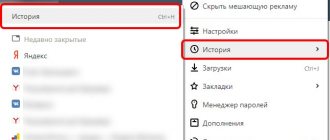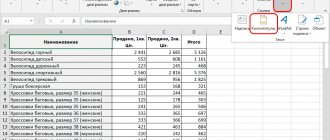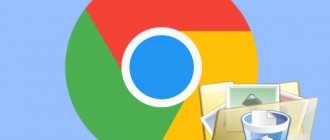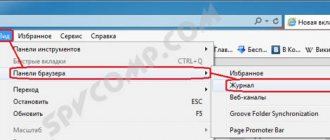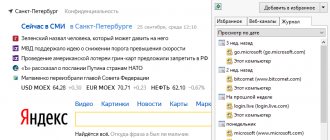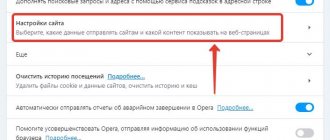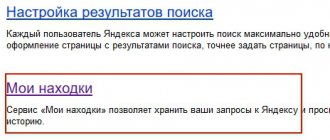Благодаря истории пользователь может всего в пару кликов получить доступ к сайту, на котором он был раньше, но забыл добавить в закладки или просто не может вспомнить адрес. Не записываются данные только в том случае, если браузер был использован в режиме Инкогнито, но если же просто открыть Opera, то она запишет все действия и перемещения, чтобы потом их можно было найти в соответствующем разделе.
Для более быстрой работы историю браузера Опера удаляют. В некоторых случаях если она была очищена случайно или даже намеренно, её можно и восстановить. Для этого существует несколько способов.
Где находится
Чтобы посмотреть историю, необходимо зайти в главное меню, оттуда – в пункт «История» и снова «История». Пользователю будет предоставлен раздел, где он увидит все сайты, на которые он заходил через Opera. Данные рассортированы по дням, месяцам и годам, а также по времени посещения. Слева в меню можно посмотреть историю за сегодня, вчера и более старую информацию. Также здесь организован поиск, благодаря которому при помощи конкретных слов можно найти какой-то определённый сайт, который посещался в последний раз даже год и больше назад.
Возврат к точке восстановления
Если вы недавно делали точку восстановления своей операционной системы, то существует возможность восстановить историю браузера Opera, вернувшись к ней.
Для этого, жмем на кнопку «Пуск», и переходим в пункт «Все программы».
Далее поочередно заходим в папки «Стандартные» и «Служебные». Затем, выбираем ярлык «Восстановление системы».
В появившемся окне, рассказывающем о сути восстановления системы, жмем на кнопку «Далее».
В открывшемся окне появляется список доступных точек восстановления. В случае, если вы нашли точку восстановления, которая приближена ко времени удаления истории, то нужно использовать её. В обратном случае, нет смысла пользоваться этим способом восстановления. Итак, выбираем точку восстановления, и жмем на кнопку «Далее».
В следующем окне следует подтвердить выбранную точку восстановления. Также, следует убедиться, что все файлы и программы на компьютере закрыты. Затем, жмем на кнопку «Готово».
После этого, компьютер будет перезагружен, а системные данные восстановятся на дату и время точки восстановления. Таким образом, и история браузера Опера тоже будет восстановлена на указанное время.
Как очистить
Как очистить историю браузера Яндекс
В некоторых случаях, например, при выходе в интернет с чужого компьютера, может понадобиться очистка истории. Для этого необходимо:
- Зайти в главное меню, затем в настройки (можно воспользоваться сочетанием клавиш Alt+P).
- Перейти в раздел «Дополнительно», оттуда – в «Безопасность».
- В главном окне по центру найти строчку, позволяющую очистить историю посещений и нажать на неё.
- В появившемся окне нужно выбрать срок, за которые данные нужно удалить и поставить галочку напротив пункта «История посещений».
- Нажать «Удалить данные».
На заметку: При использовании чужого компьютера лучше всего сидеть через режим Приватного просмотра, в котором данные о посещённых сайтах не сохраняются.
Ещё один способ, позволяющий очистить историю в Опере при помощи функционала самого браузера – это использование одноименного раздела. Для этого нужно войти в него через главное меню или при помощи сочетания клавиш Ctrl+H. Здесь будут доступны все посещённые сайты, которые можно удалить по одному, нажав на крестик в конце строки или стереть полностью все данные, нажав на соответствующую кнопку в правом верхнем углу.
Синхронизация
Самый простой способ всегда иметь возможность восстановить файлы истории – это воспользоваться возможностью синхронизации данных на специальном сервере Opera. Правда, данный способ подойдет только для того случая, если история посещений веб-страниц пропала в случае сбоя, а не была целенаправленно удалена. Существует ещё один нюанс: синхронизация должна быть настроена до того, как пользователь потерял историю, а не после.
Для того, чтобы включить синхронизацию, и тем самым обеспечить себе возможность вернуть историю, в случае непредвиденных сбоев, заходим в меню Оперы, и выбираем пункт «Синхронизация…».
Затем кликаем по кнопке «Создать учетную запись».
В появившемся окне вводим свою электронную почту и произвольный пароль. Опять жмем на кнопку «Создать учетную запись».
В итоге, в появившемся окне, жмем на кнопку «Синхронизация».
Данные вашего браузера (закладки, история, экспресс-панель и др.), будут отправлены в удаленной хранилище. Это хранилище и Опера будут постоянно синхронизироваться, и в случае сбоя в работе компьютера, который повлечет за собой удаление истории, список посещенных сайтов будет подтянут из удаленного хранилища автоматически.
Как восстановить историю посещений в Opera
Как известно, браузер при установке создаёт на жёстком диске множество папок, в том числе и с историей посещений. При очистке данных этот файл также очищается, но в течение некоторого времени ещё есть шанс всё восстановить. Однако, если сделать это слишком поздно (например, через пару недель после удаления), восстановлению уже ничего подлежать не будет.
Существует несколько основных способов восстановить историю браузера:
- использование DNS-кеша;
- восстановление данных;
- использование сторонних программ;
- точки восстановления.
Каждый из этих способов имеет преимущества и недостатки, однако в большинстве своём, особенно при необходимости восстановить только что удалённую историю, они с такой задачей справляются. Главное – вовремя спохватиться и не откладывать это дело на потом, иначе файлы на жёстком диске просто-напросто затрутся.
Дополнительные программы для восстановления истории в браузере Опера
В Opera история посещений может быть восстановлена после удаления с помощью сторонних программ. Так, Browser History Spy предназначена не только для просмотра удаленной информации, но и для отслеживания истории в браузере. Среди других утилит пользуется популярностью handy recovery. Распространяется она бесплатно, установка не требует много времени. При этом разработчики постарались сделать максимально понятным интерфейс, следовательно, проблем с восстановлением истории возникнуть не должно даже у неопытных пользователей компьютером.
Еще один способ восстановить историю – сделать восстановление системы до той точки, которая вас интересует. Для этого нужно воспользоваться встроенными инструментами от Виндовс. Делается подобная операция через Пуск, нажатием Прогаммы-Стандартные. Далее выбирается инструмент Восстановление системы. После завершения операции пользователь может вернуть кэш, журнал загрузок и посещенных страниц.
Если все приведенные способы вернуть историю кажутся вам слишком сложными, то можно воспользоваться самым простым методом – обратиться в сервисную службу. Сегодня найти специалистов по данному вопросу не представляет особого труда. Ведь восстановление истории является довольно простой операцией, при которой требуется просто восстановить удаленные файлы на компьютере.
Неэффективные способы восстановления истории.
Вкратце разберем несколько популярных способов восстановления, распространенных в интернете. К сожалению, они либо неудобны, либо бесполезны. Среди основных методов выделяют:
- восстановление файлов;
- восстановление кэш-памяти;
- точка восстановления;
- специальные программы.
Как в Opera сделать автообновление страницы
Способ 1. Восстановление данных
Все действия, производимые пользователем на ПК сохраняются даже после их удаления из программ. То же самое касается и данных обозревателя Опера.
Для того, чтобы вернуть информацию о посещенных сайтах потребуется:
- Зайти на диск С.
- Открыть папку «Пользователи».
- Перейти в папку «Oбщие», далее «AppData» (чаще она скрыта и нужно заранее в настройках отметить отображение скрытых элементов), там найти «Roaming».
- В этой папке найти «Opera» и открыть файл «History». В этот файл сохраняется вся история посещений, даже удаленная из браузера.
Если не знаете, как отобразить скрытые папки и файлы, то поможет небольшой путь: «Пуск» — «Компьютер» — «Упорядочить» — «Параметры поиска и папок» — «Вид» — «Дополнительные параметры» — «Скрытые файлы и папки» — «Показывать скрытые файлы и папки».
Далее предлагается воспользоваться утилитами для восстановления данных. Сделать это обычному пользователю крайне сложно, а у специалистов шансы на успех невелики, так как данные могут быть уже затерты.
Единственный действенный способ — регулярно делать резервную копию файла истории и сохранять его в надежном месте вне компьютера, например в облаке.
Способ 2. Получение информации из DNS-кеш
Что такое DNS-кеш? Каждый раз, когда пользователь вводит данные нужного сайта, браузер обращается к DNS-кешу, чтобы проверить, не стоит ли запрет на посещение указанного портала. В кеш попадают также все сайты, которые были открыты на этом ПК.
Минус использования DNS-кеш – не удастся узнать конкретные страницы, которые посещал пользователь. Сохраняется только основной адрес каждого сайта.
Посмотреть данные по веб-страницам можно по следующей схеме:
- Открыть «Командную строку», в ней набрать cmd.
- В открывшемся окне ввести iconfig/displaydns.
Перенос настроек браузера Opera
После совершения указанных действий, на экране появятся сайты, которые были запущен в текущем сеансе работы ПК.
Обратите внимание, что после перезагрузки компьютера DNS-кэш очистится.
Таким образом из кеша можно извлечь только сайты, посещенные после включения компьютера в текущем сеансе.
Способ 3. Создание точки восстановления системы
Точки восстановления, которые создает пользователь, способны вернуть операционную систему к определенному моменту времени. Этот метод не воссоздаст последнюю history браузера, но легко покажет те сайты, которые находились в памяти обозревателя на момент создания точки восстановления.
Для использования точки восстановления понадобится:
- В левом нижнем углу нажать «Пуск».
- Открыть «Стандартные программы» и там выбрать «Восстановление ОС».
- Кликнуть по необходимой точке возврата системы.
- Перезагрузить ПК.
Недостаток способа — за время создания точки восстановления могло пройти много времени, все установленные с этого момента программы не будут работать. Могут быть другие побочные эффекты. Так что этот способ нельзя рекомендовать для восстановления истории как чрезмерно радикальный.
Как действительно восстановить удаленную историю?
Если кто-то удалил историю посещений из настроек браузера или удалил файл с историей с жесткого диска, восстановить историю не получится. В сети описано много приемов восстановления, которые можно объединить в одну категорию — обычно они бесполезны.
Можно выделить две основных ситуации потери истории:
- очищение в настройках или удаление файла истории;
- сбой операционной системы или поломка компьютера с необходимостью переустанавливать ОС.
В первом случае есть единственный верный способ восстановления — регулярное сохранение резервных копий. При ручном удалении историю можно будет восстановить до момента создания архива.
Важно! Большинство топовых браузеров автоматически очищают историю посещений, которым больше 30 дней.
Во втором случае, при необходимости переустановить ОС и Opera, может помочь синхронизация в учетной записи в сочетании с резервными копиями. Узнать больше о синхронизации можно на официальном сайте браузера. Для нее нужно завести учетную запись и включить опцию синхронизации. Кроме истории синхронизируются закладки и пароли.
У синхронизации есть один недостаток. Если вы вручную удалите историю и в это время будет включена синхронизация, на сервере окажется пустая история и восстанавливать будет нечего. Поэтому следует использовать сочетание синхронизации и создания резервных копий файлов с историей.
Как посмотреть историю в Опере
Проверять историю вполне естественно, поскольку это может быть необходимостью. Во время работы могут быть непредвиденные ситуации, когда случайно закрывается нужная вкладка.
Эту страницу быстрее всего отыскать через данные о посещении. Кроме того могут быть и другие причины, однако процедура довольно простая и не вызывает особых трудностей. Выполнить ее можно несколькими способами. Первый совершается через меню управления и настроек браузера:
- Запустить Opera на ПК и кликнуть по кнопке вызова меню.
- В списке отыскать наименование – История, нажав на него появится еще одно дополнительное окно с опциями, где нужно сделать такой же выбор.
- После этого открывается отдельная вкладка с необходимой информацией об активности.
Более быстрым способом будет применение кнопки в виде часов на боковой панели. Наведя на значок мышку, можно увидеть наименование опции.
Если у вас не отображается необходимая кнопка на панели быстрого доступа, ее можно добавить самостоятельно. Таким образом, можно без затруднений находить нужные страницы, которые были просмотрены ранее. Их также можно делать закладками, не выходя из раздела.
Способ 1. Файлы в каталоге
Опера хранит несколько файлов списка посещений в директории операционной системы. Эти данные находятся в папке AppData. Полный путь к этим файлам на ОС Windows.
C:\Users\User_Name\AppData\Roaming\Opera Software\Opera Stable
Здесь «User_Name» – имя пользователя учетной записи Windows. В этом каталоге расположены три файла с данными о просмотрах. Разберем, как удалить всю историю. Нужно найти ее по именам файлов, и для полной очистки перечня посещенных сайтов выполнить следующие действия:.
- Через проводник Windows зайдите по указанному выше адресу.
- Найдите и выделите в каталоге три файла: «History», «History Provider Cache» и «History-journal».
Как очистить кэш браузера Опера
- Кликните правой клавишей мышки и выберите пункт «Удалить» (или кнопку «Del» на клавиатуре). Подтвердите действие при запросе.
После удаления базы просмотров, в журнале Оперы перестанут отображаться посещенные страницы. Вопрос, как найти в файле списка посещений определенный сайт, можно решить, открыв этот файл специализированными приложениями. Формат и кодировка журнала просмотров не позволяют открыть его стандартными средствами операционной системы.
Замечание. В каталоге Opera на компьютере можно удалить только полный список посещений. Выбрать отдельные записи в файлах стандартными средствами нельзя.